Pada kesempatan kali ini, kita akan membuat aplikasi Todo List menggunakan Flutter dan Firebase Cloud Firestore. Khusus untuk post kali ini, kita akan membahas mengenai cara membaca data atau get data dari Firestore. Untuk proses Insert, Edit, dan Delete nya akan ada di post selanjutnya.
Sebelum lanjut pembuatan aplikasi nya, kita akan berkenalan dahulu dengan Cloud Firestore ini.
Cloud Firestore adalah database yang fleksibel dan skalabel untuk pengembangan seluler, web, dan server di Firebase dan Google Cloud Platform.
– Documentasi Firestore
Dengan kata lain, Firestore merupakan cloud database yang bermodelkan NoSQL. Firestore menyimpan data sebagai kumpulan dokumen. Sedangkan Realtime Database menyimpan data sebagai JSON. Cloud Firestore juga menampilkan kueri yang lebih kaya dan lebih cepat serta menskalakan lebih jauh daripada Realtime Database.
Menyiapkan Projek di Firebase
Siapkan akun Google di Firebase nya. Masuk ke Console.
Pertama, buat project di Firebase terlebih dahulu.
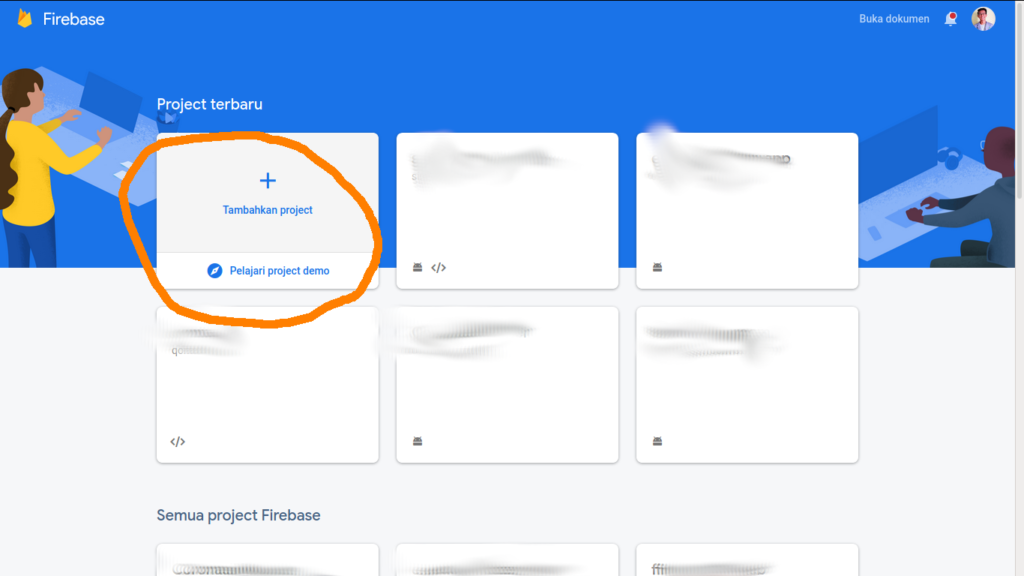
Selanjutnya, buat inisialisasi projeknya dan berikan konfigurasi dasar seperti dibawah.
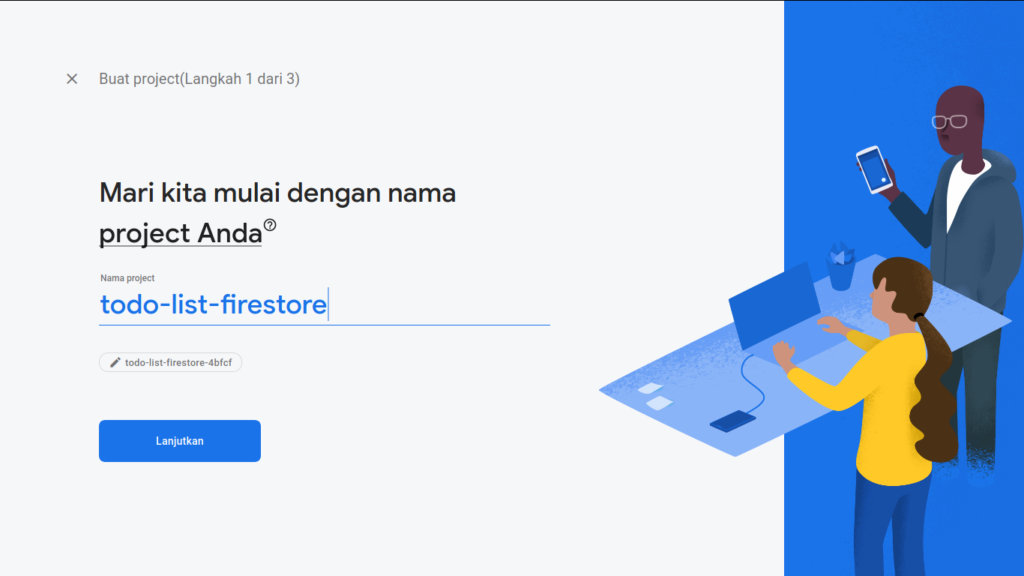
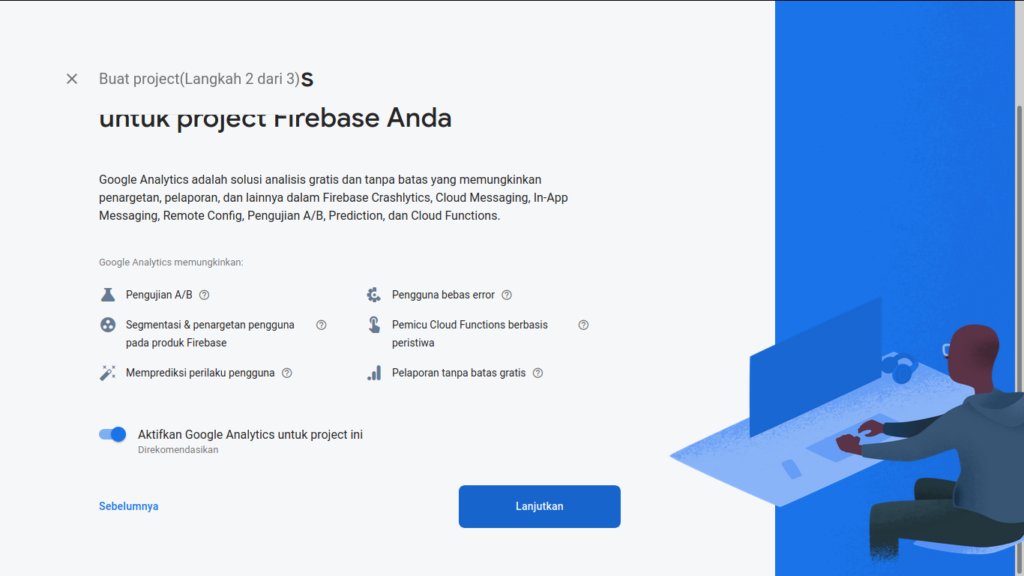
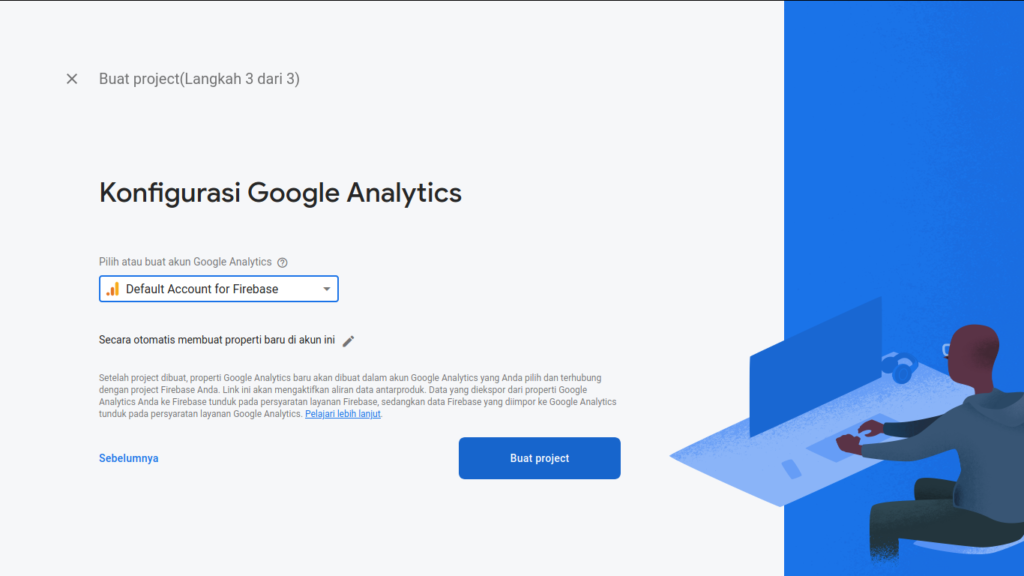
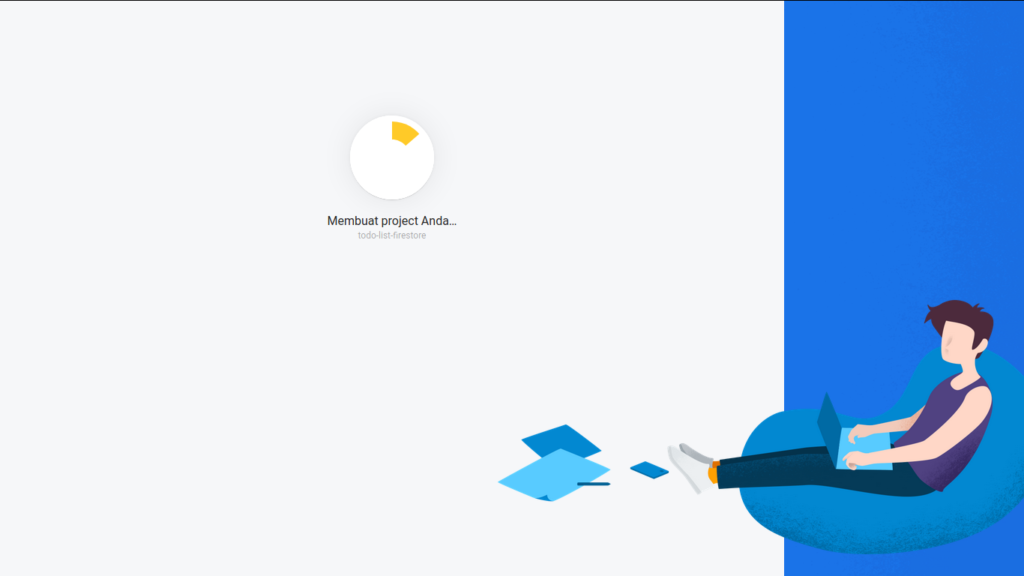
Selanjutnya, kita akan di bawa ke dashboard dari console Firebase. Tambahkan projek sesuai dengan platform yang akan dibuat. Untuk kali ini, kita akan memilih platform android.
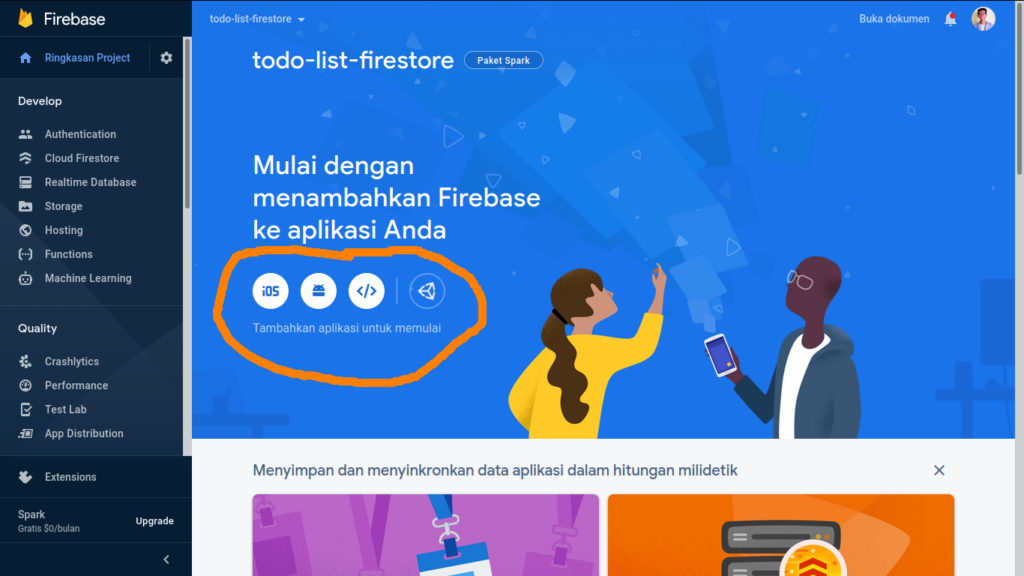
Karena kita akan membuat aplikasi android, maka kita pilih platformnya. Dilangkah pertama ini, masukkan nama package dan juga nama aplikasinya (optional). Untuk sementara, kode sertifikat SHA-1 nya di kosongkan.
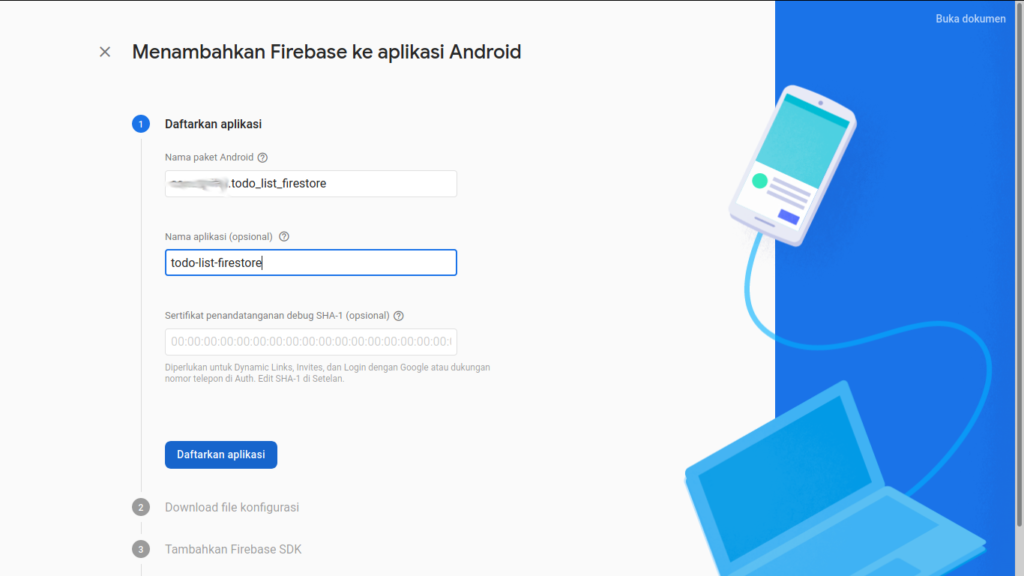
Di step kedua, download file JSON yang telah di generate oleh Firebase. File ini akan disimpan di folder android/app/ .
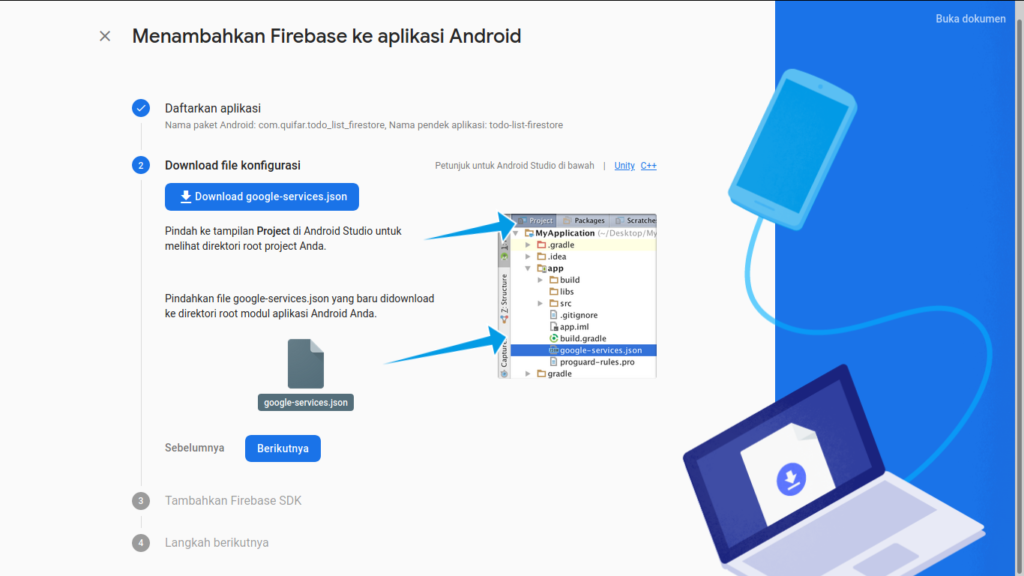
Di step ketiga akan di beritahu untuk menambahkan Firebase SDK. (step ini akan di bahas selanjutnya).
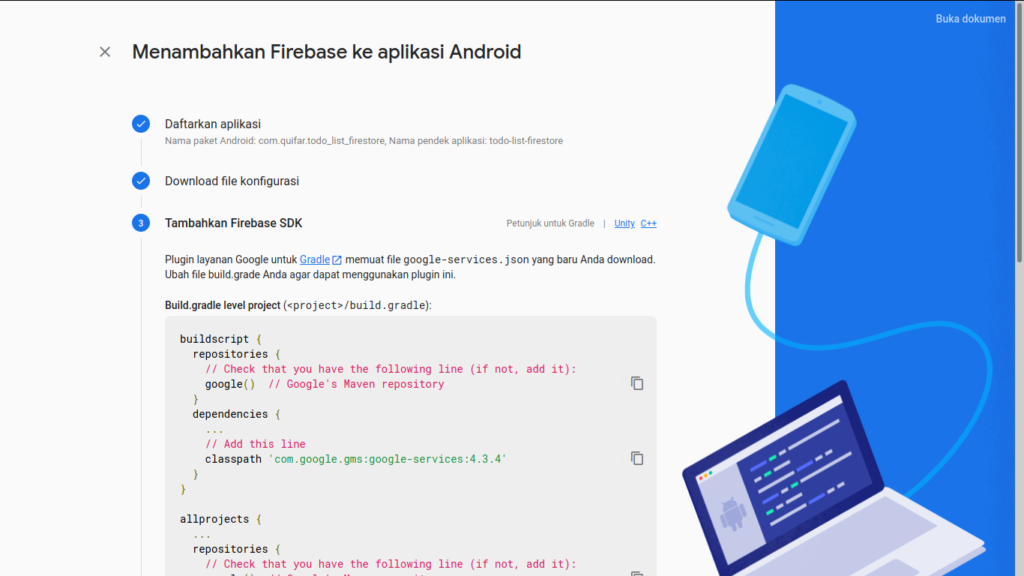
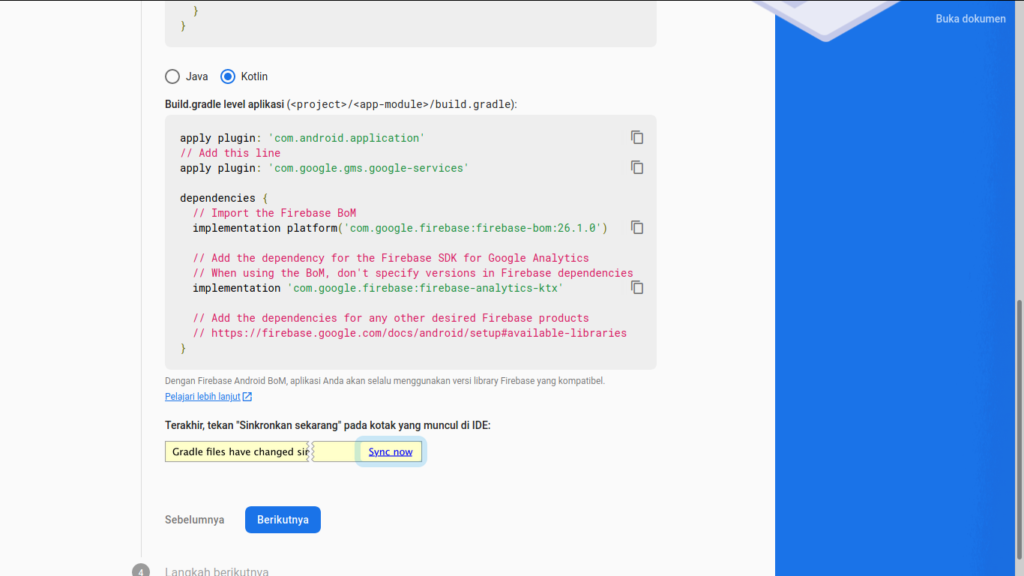
Selesaikan pendaftaran aplikasi androidnya.
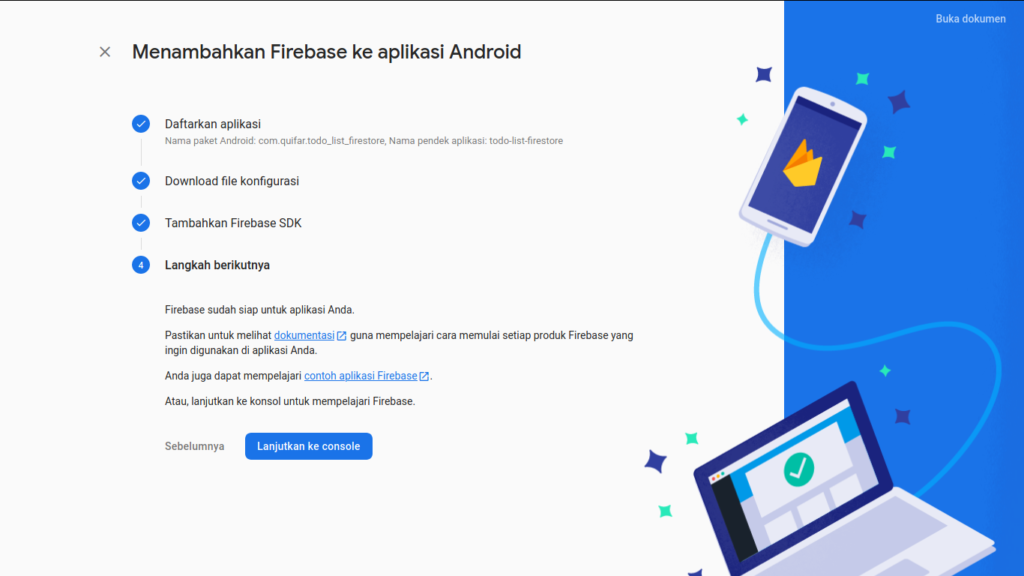
Inisialisasi Cloud Firestore
Selanjutnya, pilih Cloud Firestore yang ada di sidebar console, lalu pilih Buat database. Atur Firestore ke dalam metode pengujian. Lokasi server bisa disesuaikan dengan preferensi.
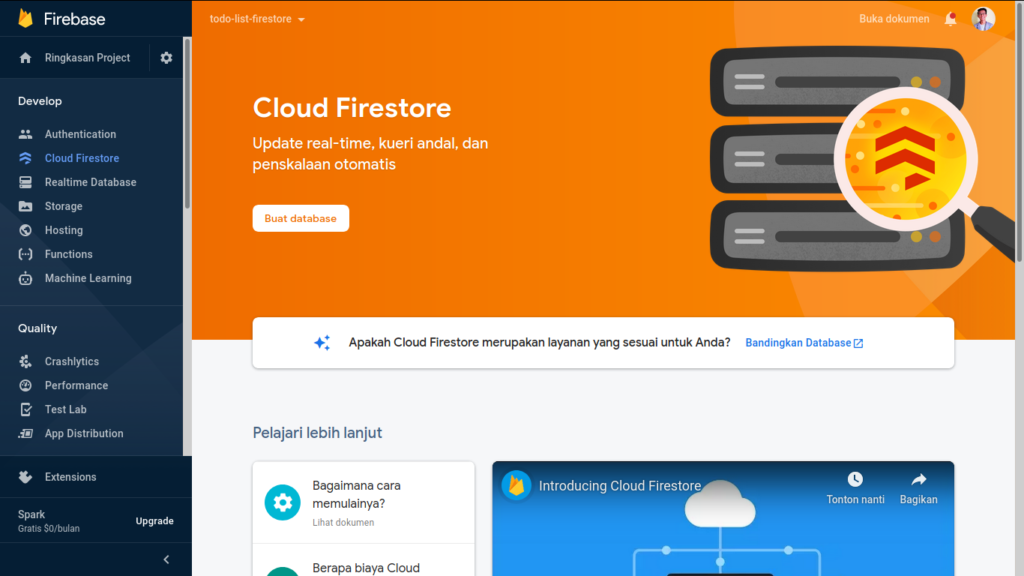
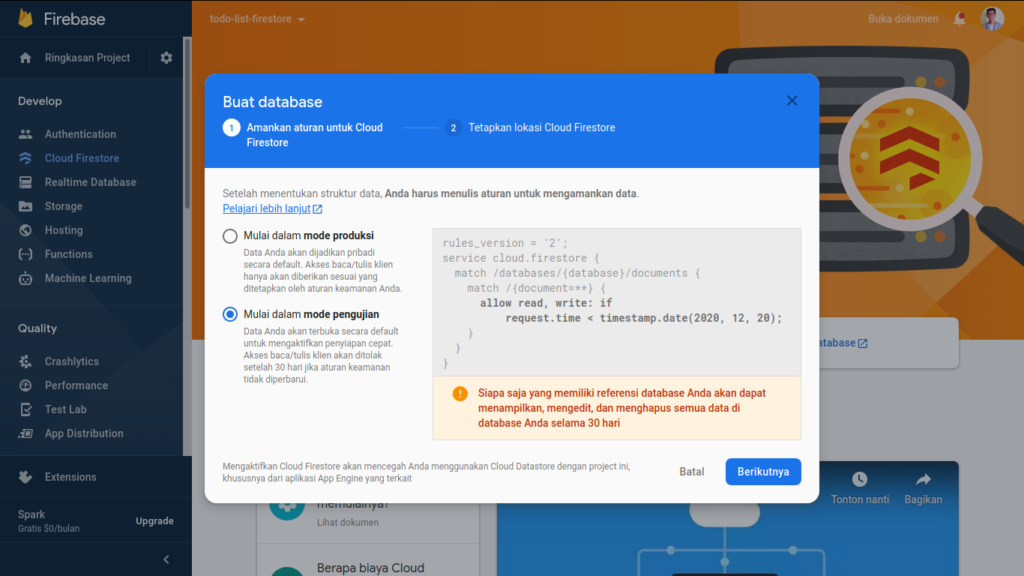
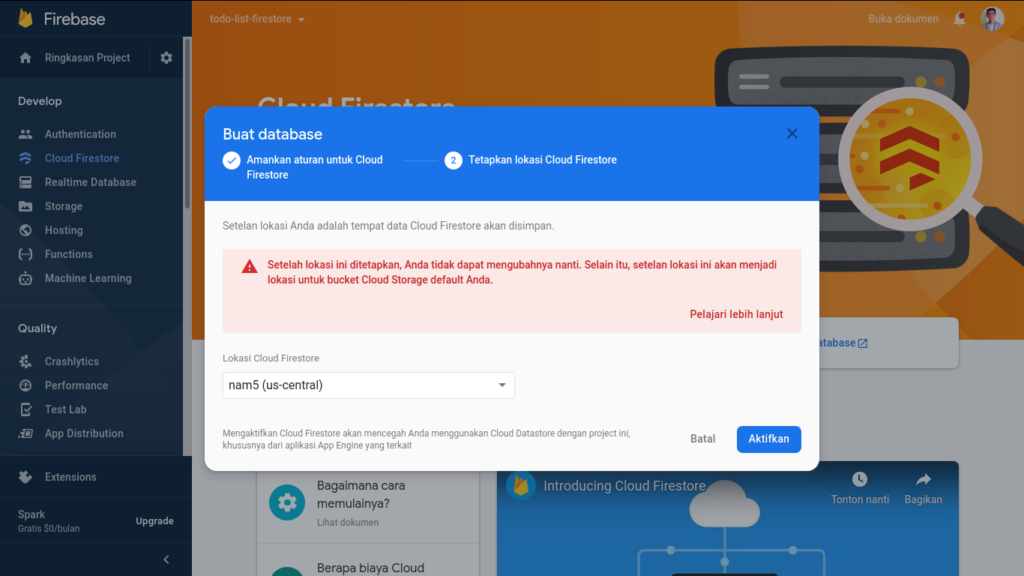
Instalasi Plugin
Beralih ke projek flutternya yang sudah dibuat menggunakan Android Studio atau Visual Studio Code. Tambahkan file google-services.json yang telah kita download ke direktori project flutter nya. Masukkan ke android/app/
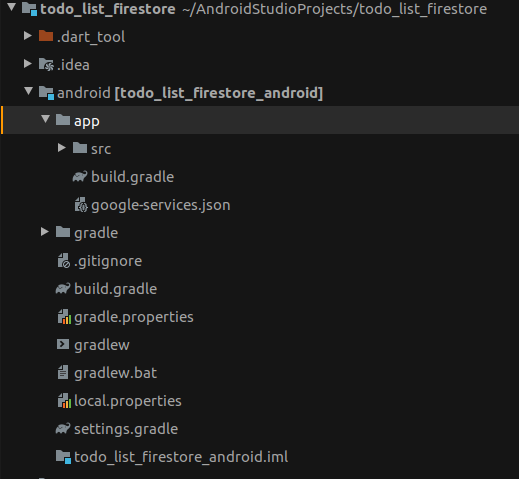
Tambahkan dependency google services di direktori android/build.gradle.
dependencies {
classpath 'com.android.tools.build:gradle:3.5.0'
classpath "org.jetbrains.kotlin:kotlin-gradle-plugin:$kotlin_version"
classpath 'com.google.gms:google-services:4.3.3'
}Pada direktori android/app/build.gradle apply plugin google services dan juga tambahkan dependency google services serta firebase core.
apply plugin: 'com.android.application'
apply plugin: 'kotlin-android'
apply from: "$flutterRoot/packages/flutter_tools/gradle/flutter.gradle"
apply plugin: 'com.google.gms.google-services'dependencies {
implementation "org.jetbrains.kotlin:kotlin-stdlib-jdk7:$kotlin_version"
implementation 'com.google.gms:google-services:4.3.3'
implementation 'com.google.firebase:firebase-core:17.4.4'
}Jangan lupa juga menambahkan setting untuk multi dex supaya tidak muncul error seperti ini.
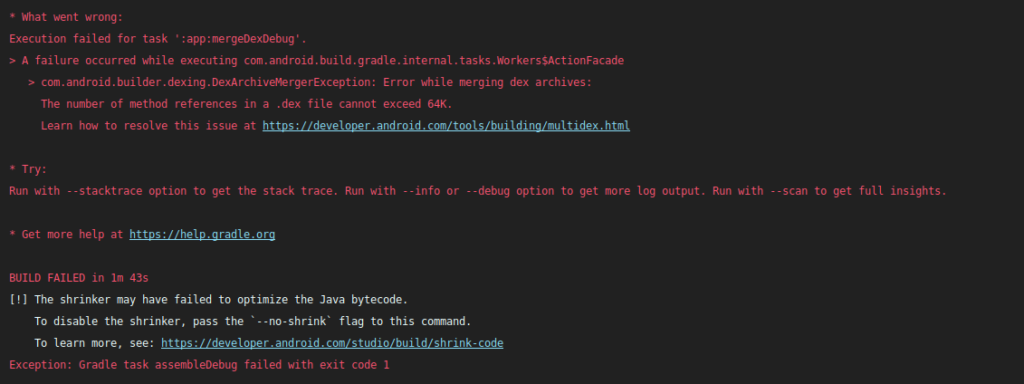
Solusi nya adalah dengan mengatur multi dex menjadi enabled. Pengaturannya terdapat pada android/app/build.gradle
defaultConfig {
applicationId "com.quifar.todo_list_firestore"
minSdkVersion 16
targetSdkVersion 29
versionCode flutterVersionCode.toInteger()
versionName flutterVersionName
multiDexEnabled true
}
dependencies {
implementation "org.jetbrains.kotlin:kotlin-stdlib-jdk7:$kotlin_version"
implementation 'com.google.gms:google-services:4.3.3'
implementation 'com.google.firebase:firebase-core:17.4.4'
implementation 'com.android.support:multidex:1.0.3'
implementation "androidx.multidex:multidex:2.0.1"
}
Tambahkan dependency Flutter cloud_firestore dan juga firebase_core pada file pubspec.yaml
dependencies:
flutter:
sdk: flutter
cupertino_icons: ^1.0.1
cloud_firestore: ^0.13.5
firebase_core: ^0.4.0+9
Selanjutnya pada teminal (sesuaikan dengan direktori project), ketikkan command dibawah.
flutter pub getSelanjutnya, kita pindah ke Firestore di Console Firebase. Lalu pilih mulai koleksi. Isi nama koleksi sesuai dengan keinginan.
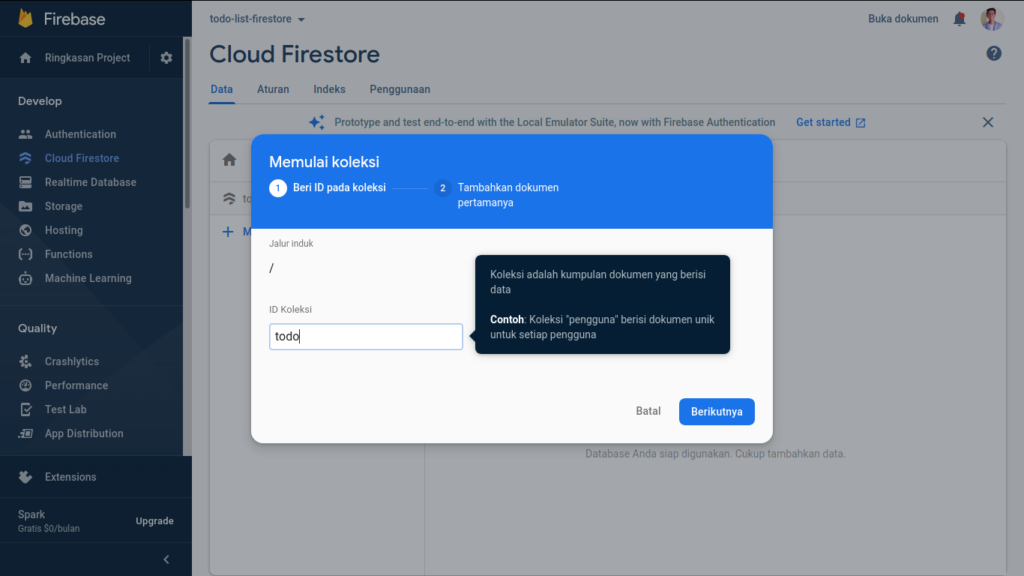
Lalu tambahkan dokumen pertamanya. Klik ID Otomatis untuk menggunakan id unik otomatis. Jangan lupa Tambahkan kolom beserta isinya untuk inisialisasi koleksi.
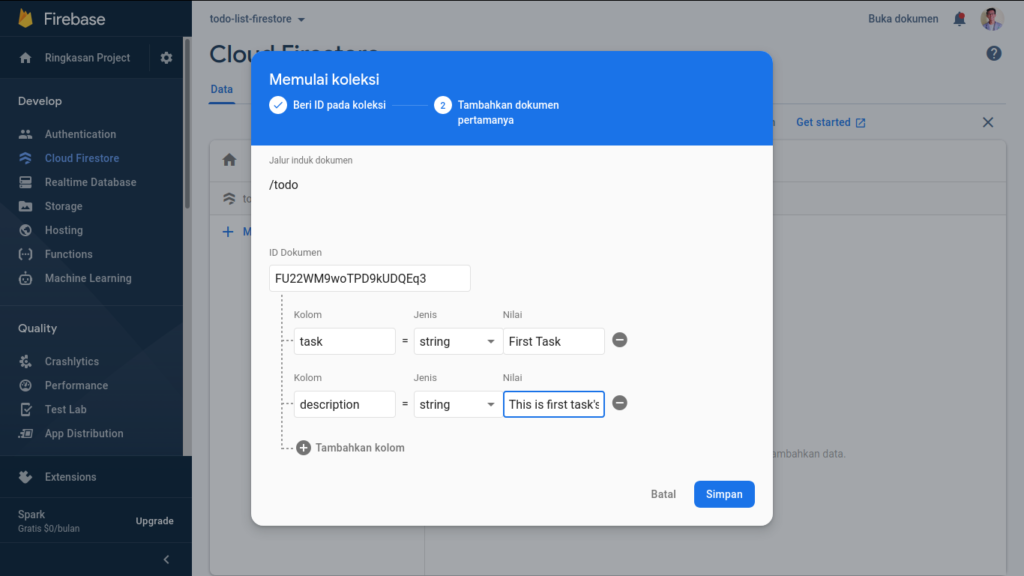
Kembali ke projek Flutternya. Bersihkan file lib/main.dart dari komentar supaya lebih rapih. Serta jadikan class _MyHomePageState menjadi seperti ini.
Coding
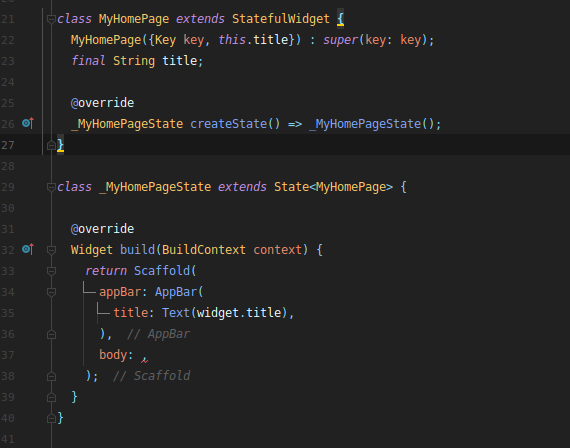
Selanjutnya tambahkan plugin cloud_firestore import
import 'package:cloud_firestore/cloud_firestore.dart';
pada parameter body kita akan menggunakan Widget FutureBuilder untuk mengambil data dari koleksi Firestore yang sudah kita buat. Parameter future nya diisikan code yang akan return hasil query dari Cloud Firestore.
body: FutureBuilder(
future: Firestore.instance.collection('todo').getDocuments(),
),
Selanjutnya, tambahkan builder pada widget tersebut untuk membuat Loading CircleProgressIndicator dan juga ListView untuk menampung hasil query yang kita buat sebelumnya.
builder: (context, snapshot) {
if (!snapshot.hasData) {
return Center(
child: CircularProgressIndicator(
backgroundColor: Colors.blue,
),
);
}
},
Kode diatas akan mengatasi jika querynya belum atau tidak memiliki data maka akan ditampilkan Loading CircleProgressIndicator.
Selanjutnya, kita akan membuat kode yang akan mengatasi ketika query memiliki hasil atau data. Buat return menjadi ListView.builder seperti ini.
body: FutureBuilder(
future: Firestore.instance.collection('todo').getDocuments(),
builder: (context, snapshot) {
if (!snapshot.hasData) {
return Center(
child: CircularProgressIndicator(
backgroundColor: Colors.blue,
),
);
}
return ListView.builder();
},
),
Lalu berikan parameter itemCount dan isi dengan panjang dari datanya.
return ListView.builder( itemCount: snapshot.data.documents.length, );
Selanjutnya, kita buat layout dari ListView tersebut. Kita akan menggunakan widget ListTile.
return ListView.builder(
itemCount: snapshot.data.documents.length,
itemBuilder: (context, index) {
return ListTile();
},
);
Di dalam ListTile kita akan menampilkan kolom ‘title’ dan juga ‘description’.
return ListView.builder(
itemCount: snapshot.data.documents.length,
itemBuilder: (context, index) {
return ListTile(
title: Text(snapshot.data.documents[index]['task']),
subtitle: Text(snapshot.data.documents[index]['description']),
);
},
);
Pada hasil akhir, kodenya akan menjadi seperti ini.
import 'package:cloud_firestore/cloud_firestore.dart';
import 'package:flutter/material.dart';
void main() async {
runApp(MyApp());
}
class MyApp extends StatelessWidget {
@override
Widget build(BuildContext context) {
return MaterialApp(
title: 'Flutter Demo',
theme: ThemeData(
primarySwatch: Colors.blue,
),
home: MyHomePage(title: 'Flutter Demo Home Page'),
);
}
}
class MyHomePage extends StatefulWidget {
MyHomePage({Key key, this.title}) : super(key: key);
final String title;
@override
_MyHomePageState createState() => _MyHomePageState();
}
class _MyHomePageState extends State<MyHomePage> {
@override
Widget build(BuildContext context) {
return Scaffold(
appBar: AppBar(
title: Text(widget.title),
),
body: FutureBuilder(
future: Firestore.instance.collection('todo').getDocuments(),
builder: (context, snapshot) {
if (!snapshot.hasData) {
return Center(
child: CircularProgressIndicator(
backgroundColor: Colors.blue,
),
);
}
return ListView.builder(
itemCount: snapshot.data.documents.length,
itemBuilder: (context, index) {
return ListTile(
title: Text(snapshot.data.documents[index]['task']),
subtitle: Text(snapshot.data.documents[index]['description']),
);
},
);
},
),
);
}
}
Hasil Akhir
Tampilan nya akan menjadi seperti ini.
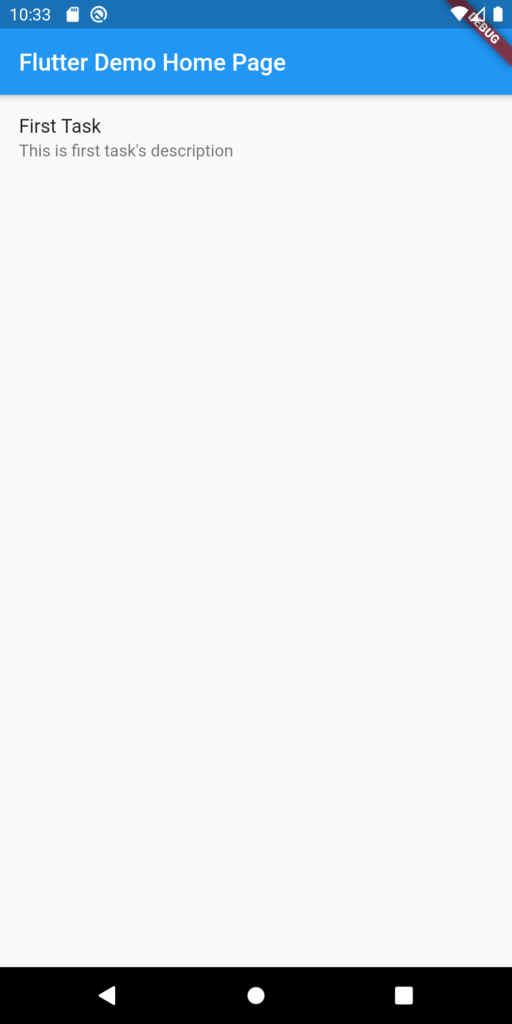
Untuk proses insert, edit, dan delete nya akan ada di artikel selanjutnya.
See Ya’
Link Project : Github


